Choisissez les applications par défaut dans Windows 8.1
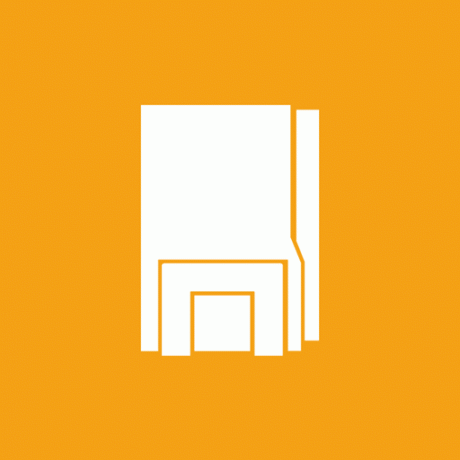
Choisissez les applications par défaut Les paramètres de Windows 8.1 sont un ensemble d'options spéciales dans l'application Paramètres du PC qui vous permet de spécifier les applications qui géreront plusieurs types de documents. Vous pourrez définir
- le navigateur par défaut
- l'application de messagerie
- le lecteur de musique par défaut
- le lecteur vidéo par défaut
- la visionneuse d'images
- l'application du calendrier
- l'application des cartes
En plus de cela, vous pouvez personnaliser les types de fichiers pour chaque application et protocole. Il est très pratique d'avoir un raccourci pour ouvrir Choisissez les paramètres des applications par défaut en un seul clic. Découvrons comment cela peut être fait.
- Faites un clic droit sur le bureau et choisissez Nouveau -> Raccourci dans son menu contextuel :
- Tapez ou copiez-collez ce qui suit comme cible du raccourci:
%localappdata%\Packages\windows.immersivecontrolpanel_cw5n1h2txyewy\LocalState\Indexed\Settings\en-US\AAA_SettingsPageAppsDefaults.settingcontent-ms
Remarque: « en-us » représente ici la langue anglaise. Modifiez-le en conséquence en ru-RU, de-DE et ainsi de suite si votre langue Windows est différente.
- Donnez au raccourci le nom de votre choix et définissez l'icône souhaitée pour le raccourci que vous venez de créer:
- Maintenant, vous pouvez essayer ce raccourci en action et l'épingler à la barre des tâches ou à l'écran de démarrage lui-même (ou à l'intérieur de votre menu Démarrer, si vous utilisez un menu Démarrer tiers comme Coquille Classique). Notez que Windows 8.1 ne vous permet pas d'épingler ce raccourci à quoi que ce soit, mais il existe une solution de contournement.
Pour épingler ce raccourci dans la barre des tâches, utilisez l'excellent outil gratuit appelé Épingler à 8.
Pour épingler ce raccourci à l'écran d'accueil, vous devez déverrouiller l'élément de menu "Épingler à l'écran de démarrage" pour tous les fichiers dans Windows 8.1.
C'est ça! Désormais, chaque fois que vous devez accéder rapidement à cette option, vous pouvez simplement cliquer sur le raccourci que vous venez de créer !


